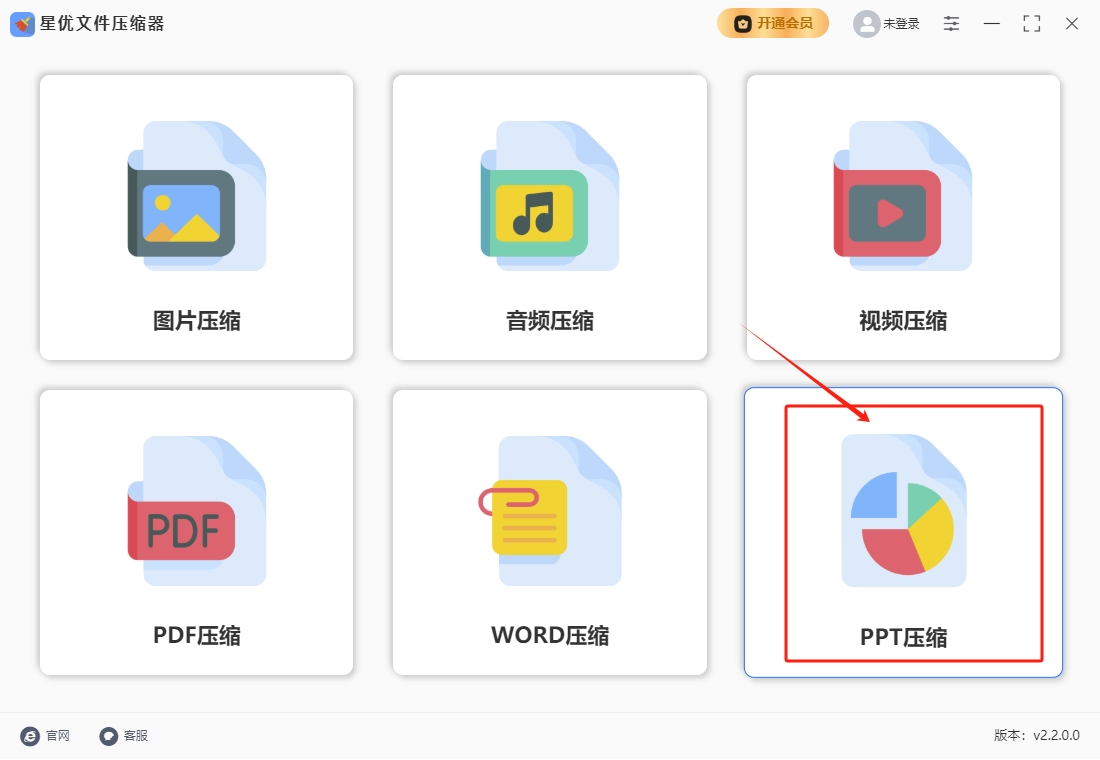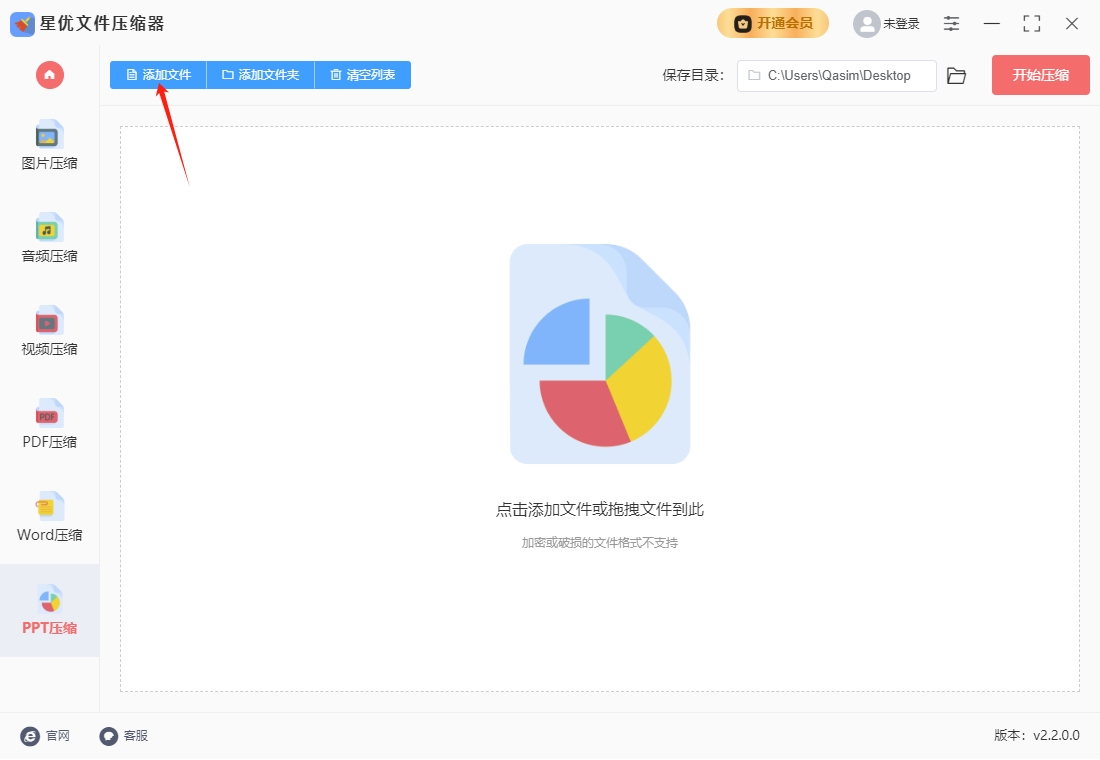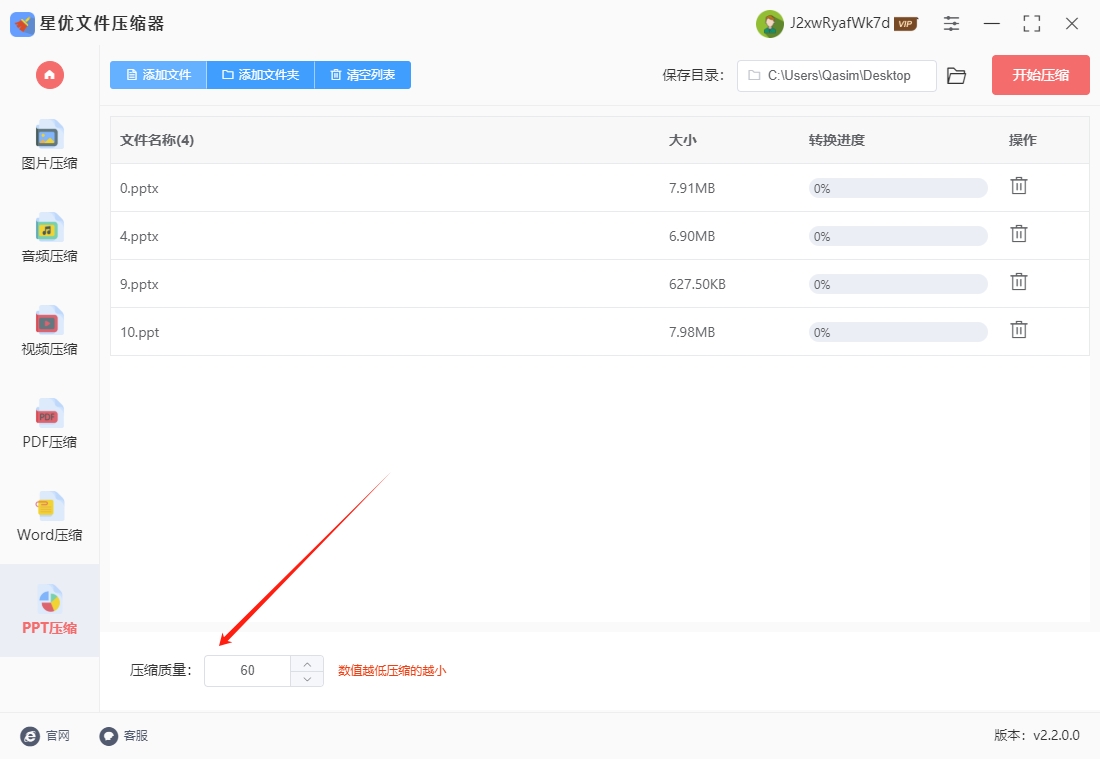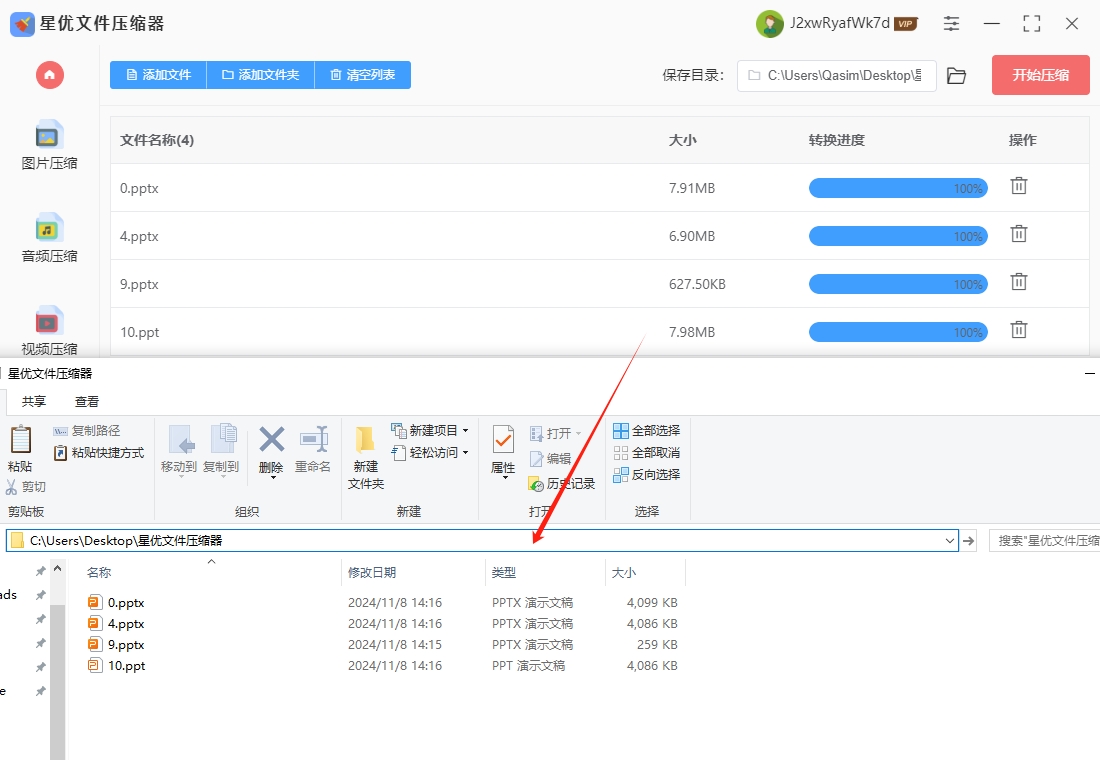ppt如何压缩变小?随着PPT中越来越多地融入高清图片、视频、音频以及复杂的动画效果,文件大小也随之不断攀升,这不仅占用了宝贵的存储空间,还可能在发送邮件、上传到云端或进行在线演示时遇到诸多不便。面对这一挑战,寻找有效的PPT压缩方法变得尤为重要。然而,在深入探讨具体的压缩策略之前,我们有必要先理解PPT文件膨胀的原因及其背后的技术细节。
PPT文件之所以会变得庞大,往往是因为其中包含了大量的高分辨率图像、复杂的矢量图形、嵌入的媒体文件以及多余的格式设置。接下来,虽然本文的重点不在于具体的压缩方法和步骤,但希望通过上述分析,为读者在后续的PPT压缩实践中提供有益的启示和参考。

第1个压缩PPT文件变小的方法:使用“星优文件压缩器”软件
软件下载地址:https://xy.xingyousoft.com/soft/XYCompress/XYCompress_XY.exe
步骤一,首先,你需要在你的电脑上安装并启动【星优文件压缩大师】这款高效实用的软件。当你双击其图标,一个简洁明了且用户友好的界面将展现在你的眼前。此时,你只需轻轻一点【PPT压缩】功能,就能开启你的PPT文件压缩之旅。
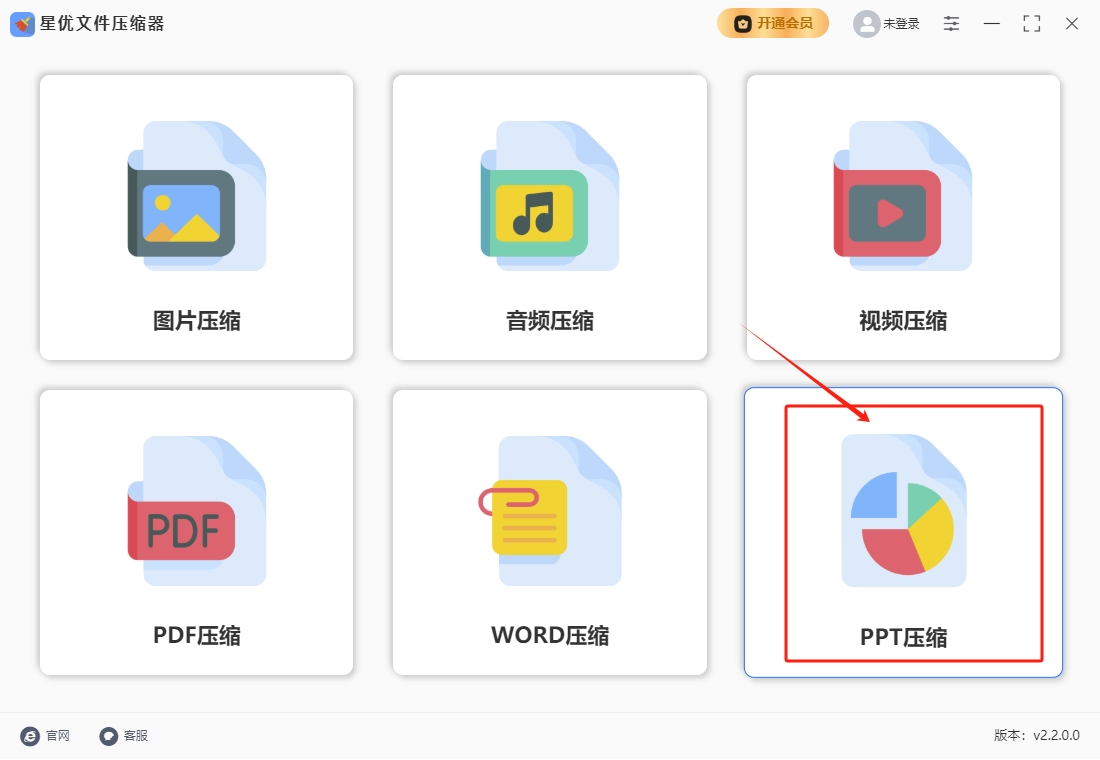
步骤二,接下来,你会进入到一个专为PPT压缩设计的页面。在这里,一个醒目的【添加文件】按钮正等待着你的点击。通过这个按钮,你可以轻松地将需要压缩的PPT文件逐一上传至软件中。
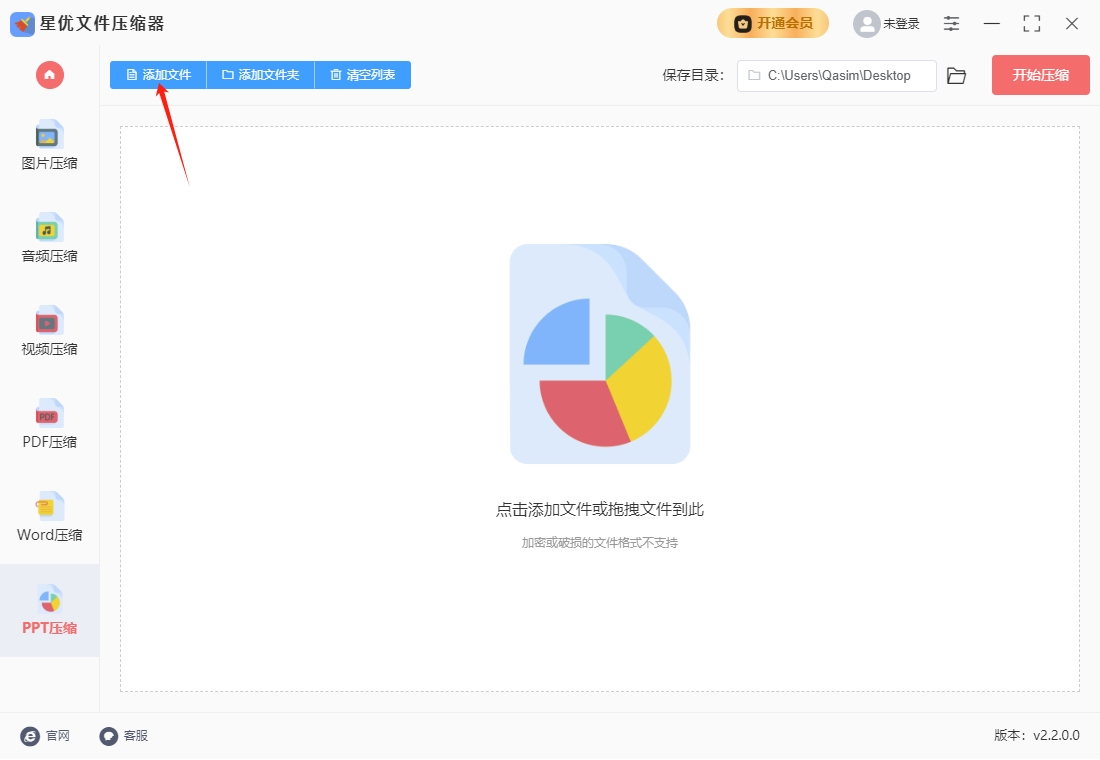
步骤三,对于追求文件质量与压缩效果平衡的用户来说,软件下方精心设计的压缩质量设置选项将是一个不错的选择。你可以通过调节这个参数,来控制压缩后的PPT文件大小。但请注意,压缩质量设置得越低,文件体积越小,可能会对演示文稿的清晰度或动画效果产生一定影响。因此,找到适合自己的平衡点至关重要,以确保文件在压缩后依然保持清晰可读和专业水准。
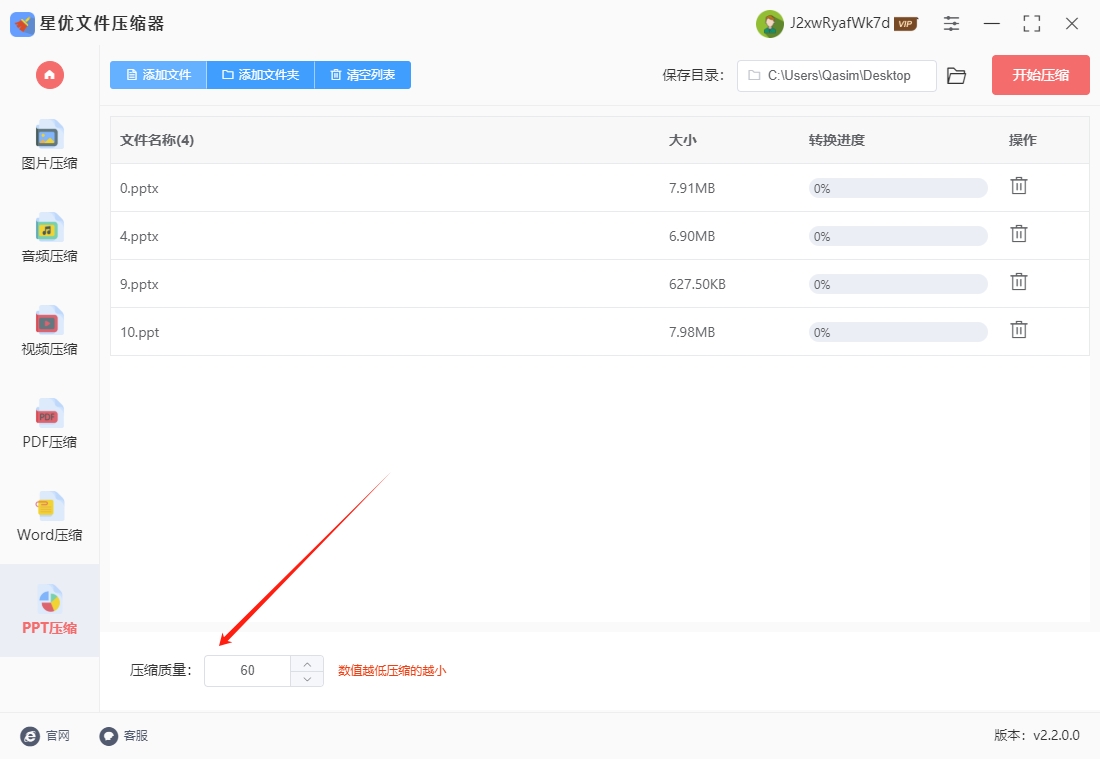
步骤四,当你完成设置后,只需点击【开始转换】按钮,软件便会立即启动压缩过程,根据你的设置自动处理上传的PPT文件。

步骤五,当压缩过程完成后,软件会自动跳转至输出文件夹页面,让你能够立即查看到压缩后的PPT文件。此时,你可以轻松找到这些文件,并仔细检查它们的大小和质量是否满足你的预期。最后,当你查看压缩后的PPT文件时,会惊喜地发现文件体积明显减小,而演示文稿的质量和可读性却并未受到太大影响。
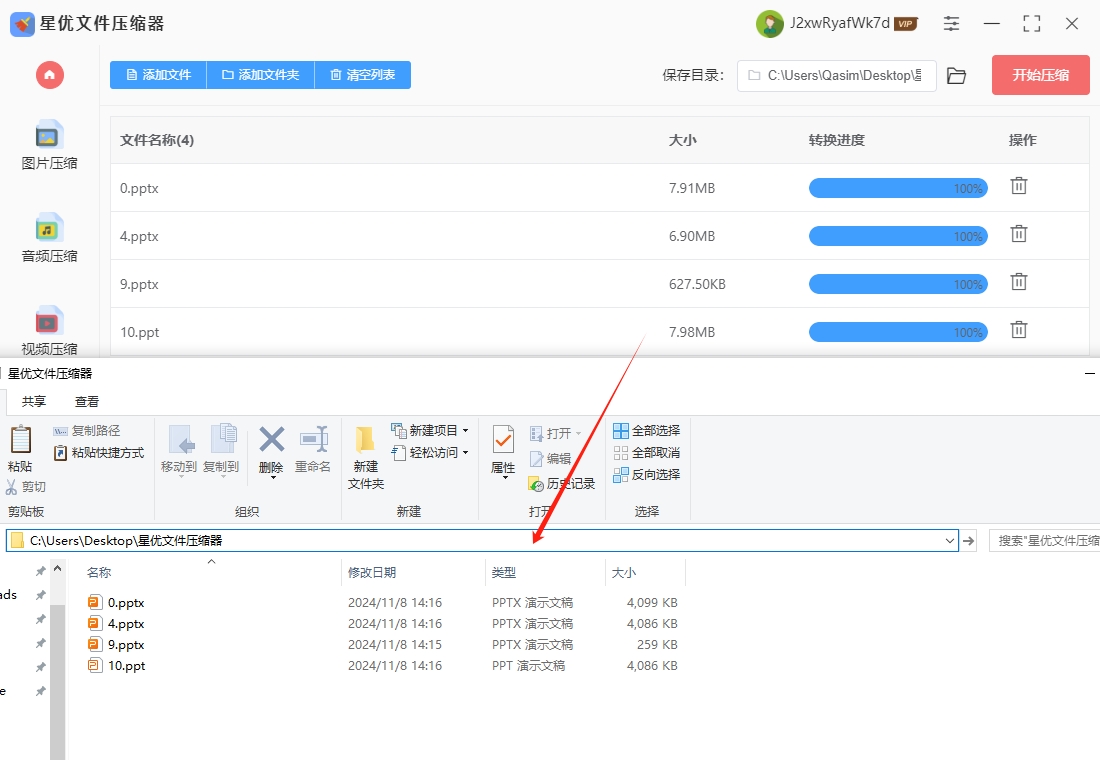
第2个压缩PPT文件变小的方法:压缩图片
图片通常是 PPT 文件中占用存储空间的主要元素,尤其是在演示文稿中插入大量高分辨率图像时,文件大小会迅速增加。PowerPoint 提供了一个内置的图片压缩功能,可以有效减小图像文件的大小。
步骤:
1.打开 PowerPoint 文件:首先,打开你的 PPT 文件。
2.选择图片:点击选中任何一张图片,或者在页面上点击任意图片。
3.点击图片格式选项卡:在上方的工具栏中,点击“图片格式”选项卡。这个选项卡是只有在你选中图片后才会出现的。
4.选择压缩图片:在“图片格式”选项卡中,找到并点击“压缩图片”按钮(通常在工具栏的左上角)。
5.设置压缩选项:弹出的对话框会让你选择是否只压缩当前图片,或者压缩文档中的所有图片。你还可以选择压缩图片的分辨率:
6.电子邮件 (96 ppi):适合小文件,主要用于电子邮件或低分辨率显示。
7.打印 (150 ppi):适用于打印,质量较高但文件较小。
8.屏幕 (96 ppi):适合网页展示,文件更小。
9.删除裁剪区域的像素:如果你之前在 PPT 中裁剪过图片,可以勾选“删除裁剪区域的像素”,这样可以进一步减少文件大小。
10.点击确定:完成设置后,点击“确定”,PowerPoint 会自动压缩所有图片,减少文件的存储空间。
11.如果你不需要极高的图像质量,可以选择“电子邮件”或“屏幕”选项,这样能够显著降低文件大小。
12.你可以在每张图片上单独进行压缩,或者一次性压缩所有图片。
第3个压缩PPT文件变小的方法:删除未使用的媒体文件
在 PowerPoint 中,如果你使用了视频或音频文件,特别是大尺寸的视频文件,可能会导致 PPT 文件变得非常大。删除不再需要的媒体文件不仅能减小文件大小,还能避免存储冗余数据。
步骤:
1.打开 PPT 文件:首先,确保你的 PPT 文件已经打开。
2.查找媒体文件:点击“插入”选项卡,查看是否插入了视频或音频文件。
3.删除不必要的文件:对于不再需要的音频和视频文件,右键点击它们,然后选择“删除”。
4.使用“媒体大小和性能”工具:PowerPoint 提供了一个“文件”菜单中的“信息”选项卡,可以查看文件的媒体信息。在“信息”区域下,选择“压缩媒体”选项,然后选择合适的压缩级别,这样可以将所有媒体文件的大小缩减到最小。
5.如果你使用了视频,建议选择更小分辨率的文件,或者将文件转换为较为压缩的格式(例如 MP4),以减小文件大小。
6.确保删除不再需要的任何嵌入式音频或视频,以避免文件膨胀。
第4个压缩PPT文件变小的方法:使用链接替代嵌入式文件
如果你需要插入大型文件(如视频或外部文档),而不是直接将它们嵌入到 PPT 文件中,可以使用链接的方式。这不仅可以减小 PPT 文件的大小,而且可以避免嵌入式文件的重复存储。
1.插入链接:选择你希望插入文件的位置,点击“插入”选项卡,然后选择“链接”。
2.选择文件:选择外部文件并插入链接,而不是将文件嵌入到幻灯片中。
3.保持文件路径一致:如果你需要将文件与他人共享,确保接收方能够访问该文件。如果文件路径改变,链接将失效。
4.对于较大的文件(如视频或音频),使用链接来替代嵌入文件,能够大大减少 PPT 文件的大小。
5.确保使用的链接路径是有效的,特别是在共享文件时。
第5个压缩PPT文件变小的方法:压缩 PowerPoint 文件本身
PowerPoint 允许你在保存文件时选择不同的文件格式,也可以通过将文件另存为不同格式来减小文件的大小。
步骤:
1.保存为 PPTX 格式:如果你的文件是 .PPT 格式,考虑将它保存为 .PPTX 格式。PPTX 格式是基于 XML 的文件格式,相较于传统的 PPT 格式,其文件大小更小。
2.点击“文件” >“另存为”。
3.在“保存类型”下拉菜单中选择“PowerPoint 演示文稿 (*.pptx)”格式。
4.点击“保存”。
5.将文件压缩为 ZIP 文件:另一种减小文件大小的方法是将 PPT 文件压缩为 ZIP 文件。在文件管理器中右键点击 PPT 文件,选择“发送到” > “压缩文件夹”,然后创建一个 ZIP 文件。这样做可以减少文件的存储空间,便于发送和存储。
6.PPTX 格式相比 PPT 格式本身就压缩了很多内容,因此在保存时使用 PPTX 格式。
7.ZIP 压缩文件适合于发送 PPT 文件时减少传输时间。
第6个压缩PPT文件变小的方法:使用第三方压缩工具
有许多第三方工具可以帮助你压缩 PPT 文件,它们通常使用更复杂的算法来减少文件大小。以下是一些常用的工具:
1.PowerLite:一款专门用于压缩 PowerPoint 文件的工具,它可以压缩 PPT 文件中的图片、视频和对象,缩小文件体积。
2.SmallPPT:这是一个在线工具,但它也支持压缩 PowerPoint 文件。你可以通过将 PPT 文件上传到 SmallPPT 网站进行压缩。
3.使用第三方压缩工具时,建议先备份原始文件,以防丢失数据或质量下降。
总结:压缩 PowerPoint (PPT) 文件的大小,可以通过压缩图片、删除不必要的媒体文件、删除冗余幻灯片、使用链接替代嵌入式文件等多种方式来实现。通过以上几种方法,你可以有效减小文件大小,便于存储、传输和分享。希望本文的详细步骤和技巧能帮助你更高效地管理和优化你的 PPT 文件。如果文件压缩后仍然过大,可以考虑组合使用多种方法,逐步减少文件的体积。
对于那些渴望优化PPT文件大小的朋友,我诚挚地邀请你们亲自尝试我们推荐的压缩方法。只需打开你信赖的软件,按照我们精心梳理的步骤一步步操作,你会发现,原来压缩PPT文件可以如此简单快捷。在这个过程中,你不仅能够享受到文件体积显著缩小的喜悦,还能深刻体会到技术为生活带来的便利。